qBittorrent是一个免费的,开源的,快速且轻量级的P2P BitTorrent客户端,使用C ++ / Qt编写,可用于Linux,FreeBSD,MacOS和Windows。 它旨在提供uTorrent的开源替代方案,uTorrent是Windows用户中非常流行的BitTorrent客户端。
qBittorrent功能
- 类似于uTorrent的界面
- 支持主要的BitTorrent扩展,例如DHT,对等交换,完全加密(兼容Vuze)
- 它提供了一个很好的集成搜索引擎
- 它还带有UPnP端口转发/ NAT-PMP
- 您也可以通过qBittorrent Web界面远程控制它。
- 激流创建工具
- 还有很多
在CentOS 8 / RHEL 8桌面上安装qBittorrent
qBittorrent包含在EPEL软件存储库中。 您可以通过在终端窗口中运行以下命令轻松地将其安装在CentOS 8 / RHEL 8桌面上。
sudo dnf install epel-release sudo dnf install qbittorrent qt5-qtsvg
安装后,您可以从应用程序菜单启动qBittorrent。
如何在CentOS 8 / RHEL 8桌面上启用qBittorrent Web UI
Web UI允许您在Web浏览器中远程控制qBittorrent。
- 在qBittorrent应用程序窗口中,转到
tools>Preferences>Web UI。 - 勾选
Web User Interface (Remote Control)选项。 - 您也可以选择使用UPnP / NAT-PMP从路由器转发端口,以便您可以从外部网络访问qBittorrent。
- 默认情况下,可在端口8080上访问Web UI。如果使用端口8080进行其他服务,则需要在qBittorrent中更改端口号。
- 设置用户名和密码。 (默认情况下分别为“ admin”和“ adminadmin”)。
- 在底部,您还可以选择使用以下两种动态DNS服务之一:DynDNS和No-IP。
- 请点击
Apply按钮。

现在在我的局域网中,我可以通过以下方式访问qBittorrent Web界面 192.168.0.102:8080。

如果无法加载qBittorrent Web界面,则可能是需要使用以下两个命令在防火墙中打开TCP端口8080。
sudo firewall-cmd --permanent --add-port=8080/tcp sudo systemctl reload firewalld
如果要从外部网络访问qBittorrent,请确保已启用UPnP / NAT-PMP,并且需要在Web浏览器中输入以下内容。
12.34.56.78:8080
将12.34.56.78替换为路由器的公共IP地址。
如何在CentOS 8 / RHEL 8服务器上安装qBittorrent
您可以在无头CentOS 8 / RHEL 8服务器上安装qBittorrent命令行客户端,并通过qBittorrent Web界面进行管理(您可以在Web浏览器中对其进行控制)。 SSH到您的CentOS 8 / RHEL 8服务器并运行以下命令来安装qBittorrent守护程序。
sudo dnf install epel-release sudo dnf install qbittorrent-nox
注意,我们需要安装 qbittorrent-nox (不含X),而不是 qbittorrent。 qBittorrent-nox旨在通过其功能丰富的Web UI进行控制,默认情况下可访问该UI http://localhost:8080。 Web UI访问是受保护的,默认帐户用户名是“admin”和“adminadmin”作为密码。 您可以使用以下命令启动qBitorrent-nox:
qbittorrent-nox
但是,不建议以这种方式启动qBittorrent-nox,因为它无法在运行时运行其他命令。 按 Ctrl+C 立即退出。 我们可以创建一个systemd服务单元,使其可以在后台运行,并在系统启动时自动启动。
的 qbittorrent-nox 软件包附带了所需的systemd服务文件。 下 /usr/lib/systemd/system/ 目录,您将找到一个 qbittorrent-nox@.service 文件。 通过运行以下命令,使qbittorrent-nox在启动时自动启动。 更换 username 使用您的实际用户名。
sudo systemctl enable qbittorrent-nox@username.service
现在,我们可以使用以下命令启动qBittorrent服务。
sudo systemctl start qbittorrent-nox@username.service
检查状态
systemctl status qbittorrent-nox@username.service
输出:

提示:如果上述命令没有立即退出,请按 问 获得对终端的控制权。
我们可以看到qBittorrent自动启动已启用并且正在运行。
访问qBittorrent Web UI
要从本地网络访问qBittorrent Web UI,请输入Ubuntu服务器的专用IP地址,然后输入如下的端口号。
192.168.0.101:8080
用户名是admin。 默认密码为“ adminadmin”。

默认的Web界面。

强烈建议更改默认的用户名和密码。 去 Tools > Options 并选择“ Web UI”选项卡。 在“身份验证”部分下,更改用户名和密码。

现在,您可以开始在CentOS 8 / RHEL 8服务器上下载种子了。 您可以选择上传本地种子或添加磁力链接。
在家庭网络之外访问qBittorrent Web界面
如果要从手机或公共Wi-fi远程访问qBittorrent Web UI,则需要在路由器中设置端口转发。 另外,我建议设置Nginx反向代理并启用HTTPS协议来加密通信。
为qBittorrent WebUI设置Nginx反向代理
反向代理是另一个Web服务器的代理。 在这种情况下,Nginx将充当qBittorrent WebUI的反向代理。 设置Nginx反向代理可以轻松启用HTTPS协议。 运行以下命令以在CentOS 8 / RHEL 8上安装Nginx。
sudo dnf install nginx
启动Nginx。
sudo systemctl start nginx
在启动时启用自动启动。
sudo systemctl enable nginx
然后为qBittorrent WebUI创建一个Nginx服务器阻止文件。
sudo nano /etc/nginx/conf.d/qbittorrent-webui.conf
将以下文本复制并粘贴到文件中。 用您自己的域名替换红色文本。 您还应该为域名设置DNS A记录。 如果您还没有域名,那么我建议您从Namecheap购买域名,因为它们的价格比GoDaddy低,并且它们为您免费提供Whois隐私保护。
server {
listen 80;
listen [::]:80;
server_name torrent.your-domain.com;
access_log /var/log/nginx/qbittorrent.access;
error_log /var/log/nginx/qbittorrent.access;
location / {
proxy_pass http://localhost:8080/;
proxy_set_header X-Forwarded-Host $server_name:$server_port;
proxy_hide_header Referer;
proxy_hide_header Origin;
proxy_set_header Referer '';
proxy_set_header Origin '';
add_header X-Frame-Options "SAMEORIGIN";
}
}
保存并关闭文件。 然后测试Nginx配置。
sudo nginx -t
如果测试成功,请重新加载Nginx
sudo systemctl reload nginx
现在,在路由器中,将HTTP请求(端口80)转发到Ubuntu服务器的IP地址。 之后,您可以通过域名访问qBittorrent WebUI(torrent.your-domain.com)。
启用HTTPS加密通信
为了保护Web UI,可以安装由Let’s Encrypt发行的免费TLS证书。 首先,您需要在CentOS 8 / RHEL 8服务器上安装“让我们加密”客户端(certbot)。
sudo dnf install certbot python3-certbot-nginx
Python3-certbot-nginx 是Certbot Nginx插件。 安装它们后,运行以下命令以自动获取并安装Let’s Encrypt证书。
sudo certbot --nginx --redirect --agree-tos --hsts --staple-ocsp --email your-email-address -d torrent.your-domain.com
完成后,刷新qBittorrent Web UI。 它将自动重定向到HTTPS连接。

如果无法加载qBittorrent Web界面,则可能需要使用以下两个命令在防火墙中打开TCP端口80和443。
sudo firewall-cmd --permanent --add-service={http,https}
sudo systemctl reload firewalld
转自:https://zh.codepre.com/how-to-14334.html
后补充OpenWrt关键的几项设置:
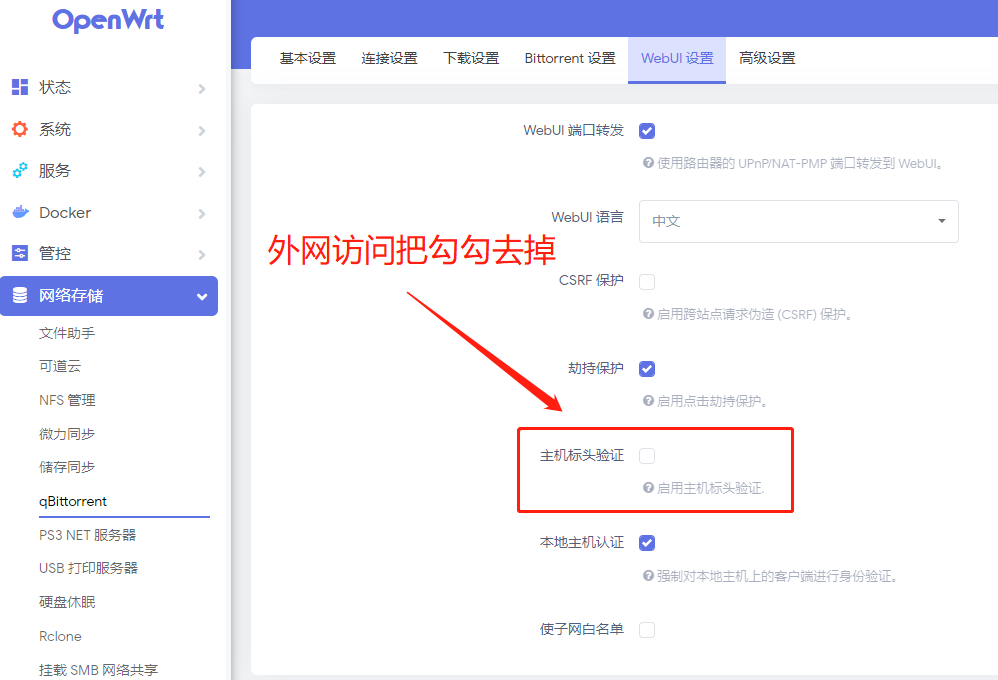
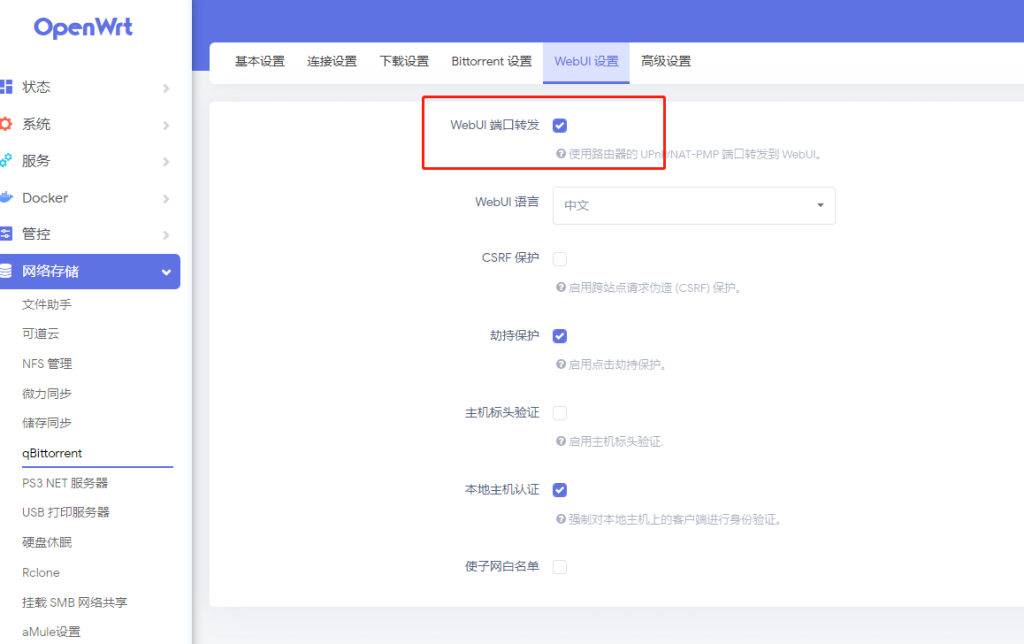
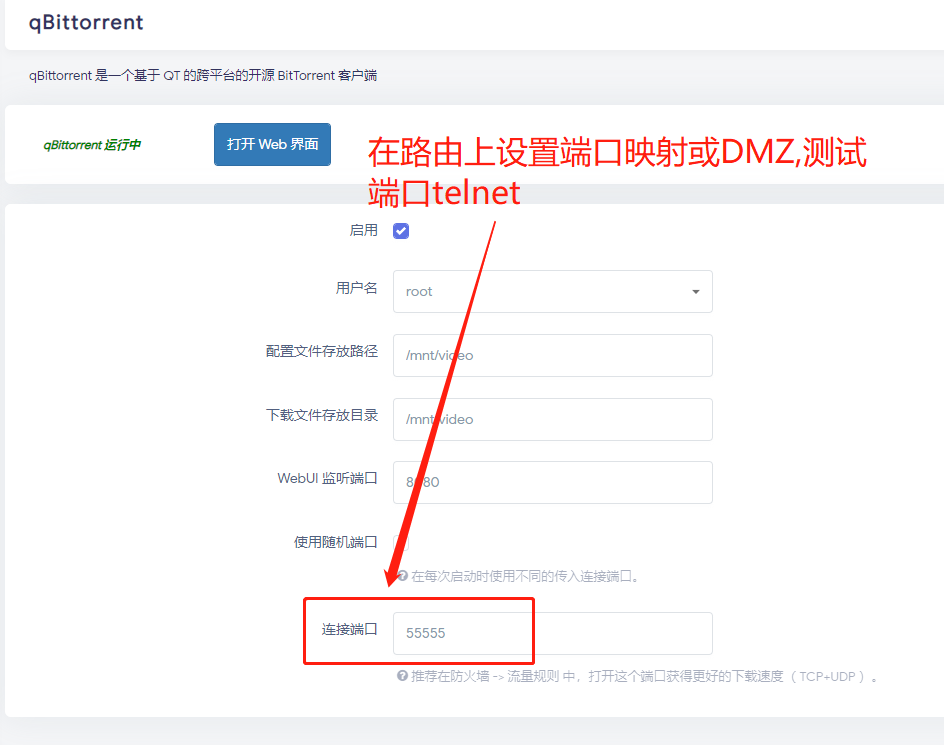
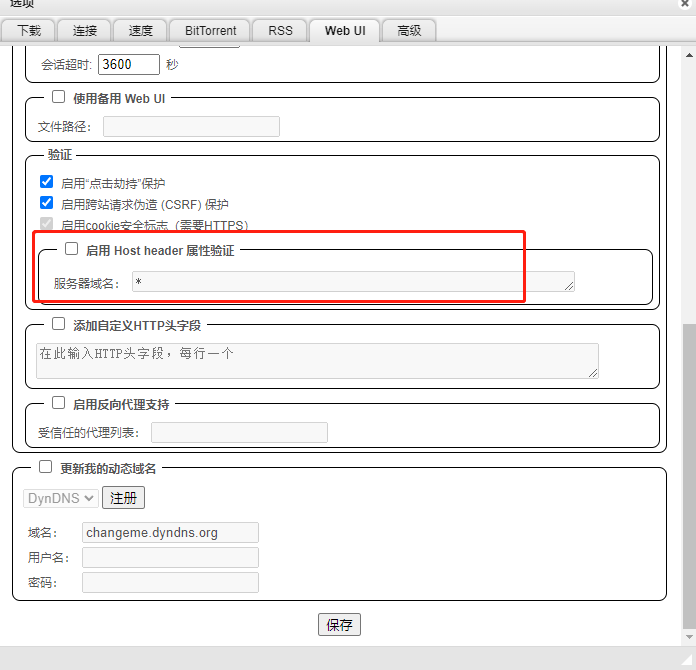

补充一个小细节例如访问qBittorrent 192.168.3.3:8080 提示 Unauthorized ,直接敲Enter 键后输入账号和密码
外网不能直接访问,会提示unauthorized。
修改qBittorrent.conf文件,增加一行 WebUI\HostHeaderValidation=false 关闭主机头验证就可以看到登陆界面